Bei der Nutzung eines gemeinsamen oder öffentlichen Computers verhindert das Löschen der im Cache gespeicherten Daten und Suchverläufe, dass Mitbenutzer die eingegebenen Seitenaufrufe später rückverfolgen und nachvollziehen können. Die meisten Browser lassen sich sogar so einstellen, dass abgerufene Seiten gar nicht erst auf der lokalen Festplatte gespeichert werden. Ebenso kann man als Nutzer bestimmen, dass Suchverläufe nach der Browserschließung automatisch gelöscht werden.
Wie kann ich den Browser-Cache löschen?
Mozilla Firefox Chronik löschen
- Firefox Einstellungen öffnen
- Reiter Datenschutz auswählen
- Möglichkeit 1: Firefox wird eine Chronik: “niemals anlegen” auswählen
- Möglichkeit 2: Firefox wird eine Chronik “nach benutzerdefinierten Einstellungen anlegen” auswählen. Hier hat man die Wahl, die Chronik gleichzeitig mit jedem Schließen des Browsers zu löschen, nur die Speicherung bestimmter Daten zu verbieten oder sogar standartmäßig im privaten Modus zu surfen.
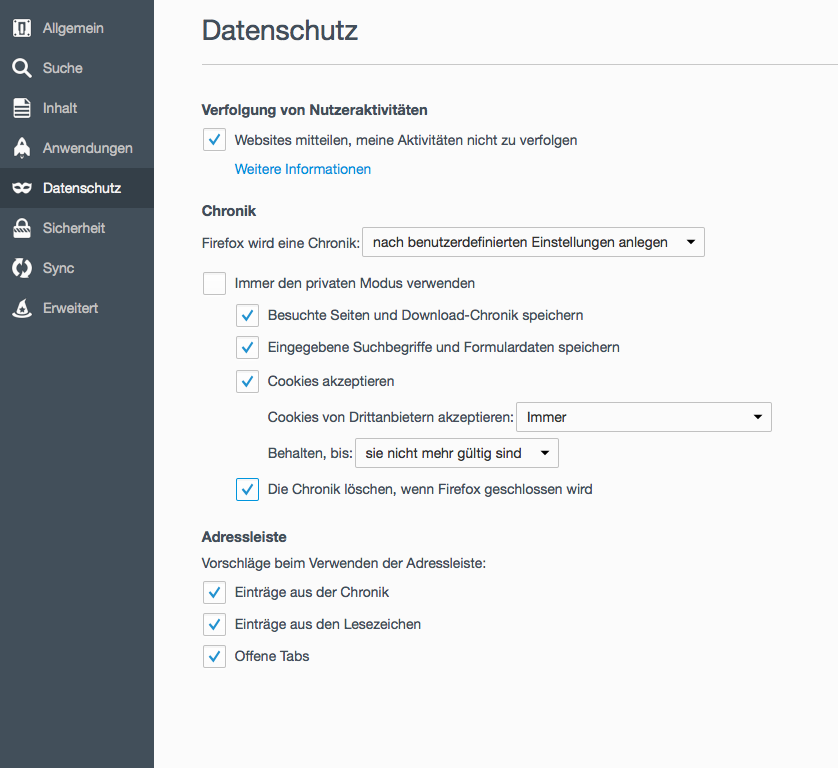
Google Chrome Cache löschen
- Chrome Einstellungen öffnen
- Erweiterte Einstellungen aufklappen
- Unter der Überschrift Datenschutz auf “Browserdaten löschen…” klicken
- Zu löschende Daten und (gesamten) Zeitraum auswählen
- Löschung des Cache bestätigen
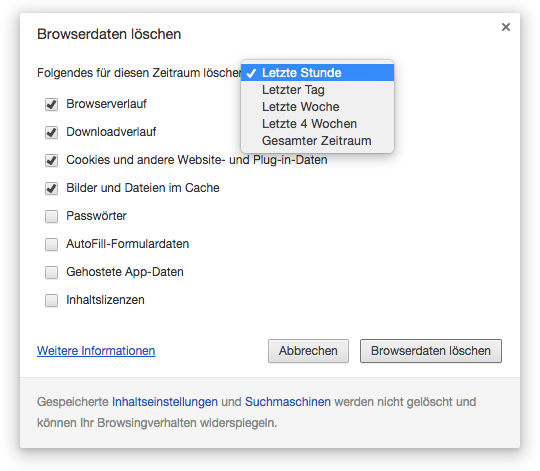
Apple Safari Verlauf löschen
- Safari, “Verlauf und Websitedaten löschen…”
- Zeitraum auswählen und bestätigen
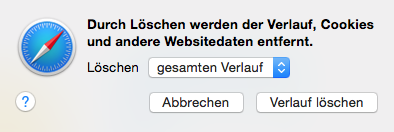
Internet Explorer
Sorry, empfehlen wir nicht.
Update folgt zum neuen Edge Browser.
